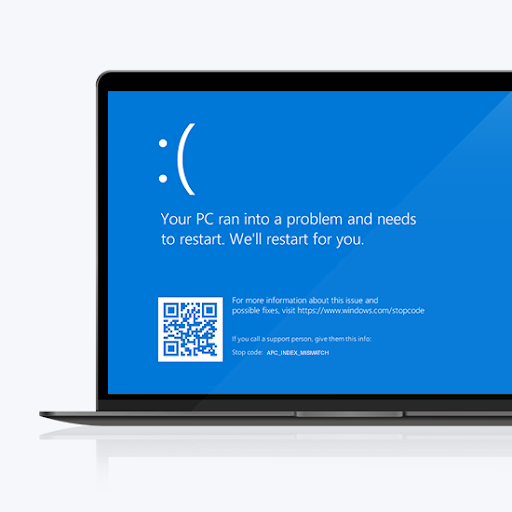Error code 80070103 , tinukoy din bilang error code 0x80070103 o WindowsUpdate_80070103 ay isang pangkaraniwang isyu sa Windows 7, 8, 8.1 at 10. Maaari itong mangyari kapag ikaw ay ina-update ang mga driver sa iyong operating system sa pamamagitan ng Windows Update.
Upang matuto nang higit pa tungkol sa error code 80070103 at makita ang mga hakbang-hakbang na gabay sa kung paano ito ayusin, magpatuloy sa seksyon na angkop para sa iyong operating system.
Paano ko malalaman na mayroon akong Error Code 80070103?
Bilang default, palaging inaabisuhan ka ng Windows kung kailan nagkaroon ng isang pag-update hindi matagumpay Nakasalalay sa eksaktong bersyon ng iyong operating system, maaari kang magkakaiba mga mensahe ng error.
Halimbawa, maaaring sabihin ng error Natagpuan ang (mga) error: Ang Code 80070103 Windows Update ay nakaranas ng isang hindi kilalang error o Hindi naghanap ang Windows ng mga bagong update. May naganap na error habang sinusuri ang mga bagong update para sa iyong computer .
Paano suriin ang mga error sa Pag-update ng Windows
Kung napalampas mo ang notification, maaari mong suriin ang katayuan ng iyong mga pag-update sa pamamagitan ng pag-navigate sa tab na Pag-update ng Windows sa iyong computer. Magagawa mo ito sa pamamagitan ng pagsunod sa mga hakbang na ito:
kung paano upang buksan ang isang .pages file sa salita
Paano suriin ang mga error sa Pag-update ng Windows sa Windows 10
- Buksan ang app na Mga Setting (icon na gear) mula sa Start menu
- Mag-click sa Update at Security.

3. Lumipat sa tab na Pag-update ng Windows mula sa kaliwang menu.

Anumang mga isyu at error tungkol sa iyong pag-update ay ipapakita rito.
Paano suriin ang mga error sa Pag-update ng Windows sa Windows 7
- Mag-click sa Start menu at buksan ang Control Panel.
- Baguhin ang view mode sa kategorya.
- Hanapin ang Sistema at Seguridad mula sa listahan.

4. Mag-click sa Pag-update sa Windows.
kung paano i-install ang operating system mula sa usb

Anumang mga isyu at error tungkol sa iyong pag-update ay ipapakita rito.
Mga dahilan kung bakit nangyayari ang error code 80070103
Hindi tulad ng iba pang mga error sa Windows Update, ang isang ito ay hindi nakakaapekto nang direkta sa iyong operating system. Ang isyu mismo ay nauugnay sa mga driver ng iyong aparato. Nangyayari ang error code 80070103 kapag tinangka mong i-update ang mga driver gamit ang Windows Update, ngunit naka-install na ang mga driver sa iyong computer.
Bilang kahalili, maaaring mangyari ang parehong error kung sinusubukan mong mag-install ng isang driver na may mababang rating ng pagiging tugma sa iyong machine. Maaari itong mangahulugan ng isang hindi napapanahong driver, o isang driver na nilalayon para sa isang iba't ibang mga bersyon ng Windows.

nasaan ang mga screenshot na nai-save sa singaw
Error code 80070103 maaaring mangyari din kung ang isang driver na naka-install sa iyong computer ay hindi gumagana tulad ng inilaan o naging luma na.
Ang pagkuha ng error na ito ay nangangahulugang ang pag-update na sinusubukan mong i-install ay hindi mai-install nang hindi naitama muna ang error.
Paano ayusin ang error code 80070103
Mayroong ilang mga workaround at pag-aayos na maaari mong ilapat upang ayusin ang isyu ng error code 80070103. Ang mga pag-aayos na ito ay gumagana sa pangkalahatan sa pagitan ng mga sumusunod na bersyon ng Windows:
- Windows 7
- Windows 8
- Windows 8.1
- Windows 10
Mangyaring tandaan na ang ilang mga hakbang ay maaaring may iba't ibang mga salita sa iba pang mga bersyon ng Windows.
Bago subukan na gawin ang alinman sa mga sumusunod na pamamaraan, tiyaking ang account na na-log in gamit ang mga karapatan ng administrator.
Pinayuhan din na lumikha ng isang backup ng system, lalo na kung hindi ka nakaranas ng pag-troubleshoot ng mga error sa Windows. Nais mo bang malaman kung paano? Panoorin ito video sa pamamagitan ng Britec09 .
Pamamaraan 1. Manu-manong i-update ang mga driver ng aparato
Ang unang bagay na dapat mong gawin ay tiyakin na ang iyong mga driver ay gumagana at na-update nang maayos. Dahil ang code sa pag-update sa Windows Update 80070103 ay direktang nauugnay sa mga driver, kailangan mong gawin ito nang manu-mano.
Ang isa sa mga malamang na driver na maging sanhi ng mga isyu ay ang mga driver ng NVIDIA. Sa halimbawang ito, ipapakita namin kung paano mag-update ng isang driver ng NVIDIA.
Maaari mong mailapat ang parehong proseso sa anumang driver na hindi napapanahon o may sira sa iyong computer.
- Tumungo sa website ng tagagawa upang i-download ang pinakabagong mga driver. Maaari kang gumawa ng isang paghahanap sa Google upang makahanap ng tamang website. Palaging tiyakin na nai-download mo ang tama, pinakabagong bersyon mula sa isang pinagkakatiwalaang mapagkukunan.
- Pagkatapos i-download ang driver, pindutin ang Mga pindutan ng Windows + R sa iyong keyboard.
- Sa Run dialog box, i-type ang devmgmt.msc at pindutin ang OK button.

4. Hanapin ang driver na nais mong i-update sa pamamagitan ng pag-click dito nang isang beses. Sa aming kaso, pumili kami ng isang driver ng adapter ng display na NVIDIA.
5. Mag-right click sa driver at piliin ang I-update.

6. Piliin ang I-browse ang aking computer para sa software ng driver.
kung paano baguhin gaano katagal ang iyong screen sa mga pananatili sa windows 10
7. Mag-navigate sa kung saan mo nai-save ang driver.
8. Sundin ang mga tagubilin sa screen upang maayos na mai-install ang driver.
9. I-restart ang iyong computer kapag nakumpleto na ang proseso ng pag-install.
Paraan 2. Itago ang pag-update
Maaari mong pigilan ang Windows mula sa pagsubok na itulak ang muling pag-install ng isang mayroon nang pag-update sa driver.
Mahalagang tandaan na iyong harangan ang lahat ng mga pag-update ng driver sa pamamagitan ng paggawa nito, hindi lamang isa.
- Maghanap para sa Control Panel sa iyong PC at ilunsad ang app.
- Mag-click sa Sistema .
- Sa kaliwang bahagi, mag-click sa link na nagsasabing Mga advanced na setting ng system.
- Lumipat sa tab na Hardware.
- Mag-click sa Button ng Mga Setting ng Pag-install ng Device.
- Piliin ang Hindi (maaaring hindi gumana ang iyong aparato tulad ng inaasahan) na pagpipilian.
- Mag-click sa I-save ang mga setting .
- I-restart ang iyong computer
Paano maiiwasan ang error code 80070103 sa hinaharap
Dapat mong palaging panatilihing napapanahon ang parehong computer at iyong mga driver ng aparato sa lahat ng oras. Magagawa mo ito sa pamamagitan ng manu-manong pag-download at pag-install ng system o pag-update ng driver sa paglabas nila.
Huwag maghintay ng mahabang oras bago mag-update, dahil maaari kang mapunta sa mga hindi napapanahong bersyon na hindi na gumagana. Ang mga isyu sa pagiging tugma ay maaaring mag-alis ng isang malaking halaga ng iyong oras habang sinusubukan mong i-troubleshoot ang mga ito.
bakit ako nakakakuha ng snap sa google chrome
Ang pag-iwan ng lahat upang awtomatikong mag-update ay isa ring pagpipilian basta regular mong suriin mga error sa pag-update .
Kung naghahanap ka para sa isang kumpanya ng software na mapagkakatiwalaan mo para sa integridad at matapat na mga kasanayan sa negosyo, huwag nang tumingin sa malayo kaysa sa . Kami ay isang Microsoft Certified Partner at isang BBB Accredited Business na nagmamalasakit sa pagdadala sa aming mga customer ng maaasahan, kasiya-siyang karanasan sa mga produktong software na kailangan nila. Makakasama namin kayo dati, habang, at pagkatapos ng lahat ng mga benta.
Iyon ang aming 360 Degree Garantiyang. Kaya, ano pa ang hinihintay mo? Tumawag sa amin Ngayon sa +1 877 315 1713 o mag-email sa sales@softwarekeep.com. Gayundin, maaabot mo kami sa pamamagitan ng Live Chat.